Nimate dovoljenja za shranjevanje na tej lokaciji [REŠENO]
Miscellanea / / November 28, 2021
Popravite, da nimate dovoljenja za shranjevanje na tej lokaciji: Če se soočate s to napako, to pomeni, da ne morete shraniti ali spremeniti datotek in map v računalniku. Zdi se, da je glavni vzrok za to napako trdi disk formatiran v starejši različici datotečnega sistema Windows NTFS in od takrat diska niste formatirali. Kakorkoli že, zdaj ne morete formatirati celotnega trdega diska, zato smo našli alternativne rešitve, za katere se zdi, da odpravljajo to težavo. Ta napaka se pojavi od nikoder, ko delate na računalniku, lahko naletite na napako, ki pravi:
C:\Pircutres\File.jpg
Nimate dovoljenja za shranjevanje na tej lokaciji.
Za pridobitev dovoljenja se obrnite na skrbnika.Ali želite namesto tega shraniti v javno mapo s slikami?
Ja ali ne.
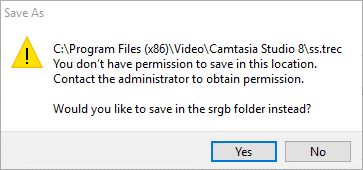
Ko poskusite shraniti datoteko na trdi disk ali bliskovni pogon, boste prejeli zgornjo napako in dobesedno je zelo nadležno, da ne morete shraniti datoteke na želeno mesto v svojem računalniku. Zdi se, da tudi prevzem lastništva datotek ne pomaga veliko
Vsebina
- Nimate dovoljenja za shranjevanje na tej lokaciji [REŠENO]
- 1. način: dodelite skrbniška dovoljenja za članstvo v skupini
- 2. način: Spremenite dovoljenja
- 3. metoda: rešitev
- 4. način: formatirajte pogon kot NTFS
Nimate dovoljenja za shranjevanje na tej lokaciji [REŠENO]
Poskrbite za ustvarite obnovitveno točko samo v primeru, da gre kaj narobe.
1. način: dodelite skrbniška dovoljenja za članstvo v skupini
1. Pritisnite tipko Windows + R in vnesite »netplwiz” (brez narekovaja) in pritisnite Enter, da odprete Nastavitve uporabniškega računa.

2. S seznama uporabniškega računa izberite tistega, ki daje napako.

3.Po označevanju uporabnika kliknite Lastnosti.
4. Zdaj v novem oknu, ki se odpre, preklopite na Zavihek Članstvo v skupini.
5. Tam boste videli tri možnosti, in sicer: Standard, Administrator in drugo. Poskrbite za izberite potrditveno polje poleg Skrbnik in kliknite Uporabi, nato pa V redu.
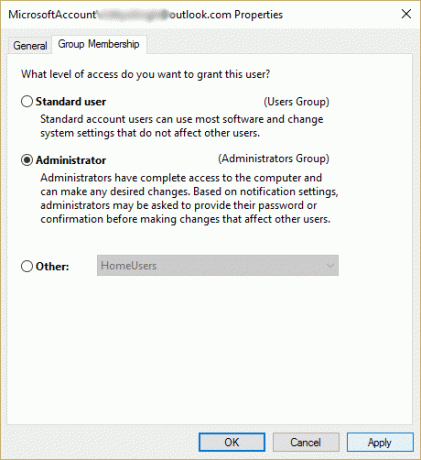
6. To vam bo omogočilo popoln dostop za shranjevanje ali spreminjanje vseh datotek in map s skrbniškimi dovoljenji.
7. Zaprite vse in to bi popravilo, da nimate dovoljenja za shranjevanje na tej lokaciji, zato znova poskusite shraniti datoteko.
2. način: Spremenite dovoljenja
1. Pomaknite se do C: vozi nato z desno tipko miške kliknite in izberite Lastnosti.
2. Preklopite na Varnostni zavihek in kliknite na Gumb za urejanje.
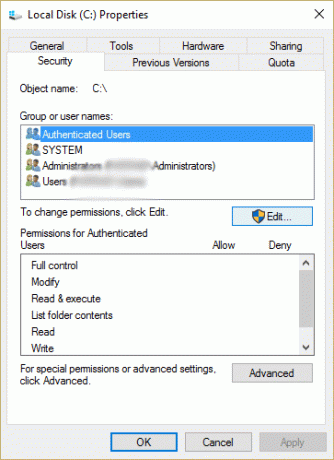
3. Preverite Popoln nadzor za domače uporabnike in skrbnika.
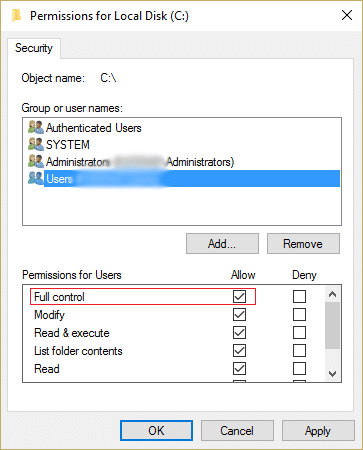
4. Kliknite Uporabi in nato V redu.
5. Znova desno kliknite C: pogon in izberite Lastnosti.
6. Preklopite na Varnostni zavihek in nato kliknite Napredno.
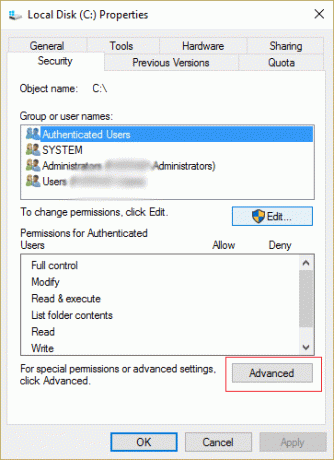
7. Zdaj v oknu Napredne varnostne nastavitve kliknite Spremeni dovoljenja.

8. Izberite uporabniški račun, ki daje to napako, in kliknite na Uredi.
9. Ne pozabite izbrati »Popoln nadzor« v razdelku Osnovna dovoljenja in nato kliknite V redu.

10. Nato kliknite Uporabi in nato V redu.
11. Zaprite vse in nato znova zaženite računalnik, da shranite spremembe.
Zdi se, da ta korak Popravite, da nimate dovoljenja za shranjevanje na tej lokaciji če pa vam to ne deluje, ne skrbite, imamo rešitev, ki vam bo omogočila, da shranite datoteko na želeno lokacijo.
3. metoda: rešitev
Če ne želite poskusiti nobene zapletene metode, navedene zgoraj, lahko preprosto poskusite s to rešitvijo, ki vam bo omogočila, da datoteko shranite na poljubno mesto.
Z desno tipko miške kliknite bližnjico, ki zažene program, in nato kliknite Zaženi kot skrbnik za zagon programa. Ko končate s programom, datoteko shranite na želeno mesto in tokrat vam bo to uspelo.

4. način: formatirajte pogon kot NTFS
Prepričajte se, da ne formatirate pogona z operacijskim sistemom Windows, saj boste s tem odstranili vse iz pogona.
1. En Windows File Explorer s pritiskom na Tipka Windows + E in se pomaknite do Ta računalnik.
2. Izberite pogon, pri katerem je prišlo do težave, in nato z desno tipko miške kliknite možnost Format.
Opomba: Prepričajte se, da ne izberete Lokalni disk (C:), ker vsebuje Windows.

3.Naprej izberite NTFS (privzeto) datotečni sistem s seznama.
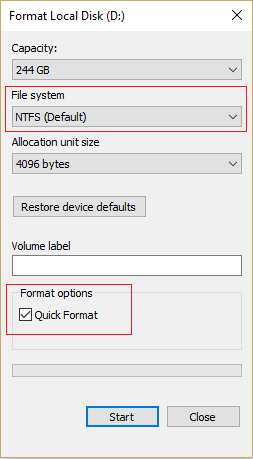
4. Kliknite, da izberete Potrditveno polje za hitro oblikovanje in nato kliknite Start.
5. Zaprite vse in znova poskusite shraniti datoteko na želeno mesto.
Če se še vedno soočate s težavo tudi po tem, ko ste poskusili vse zgornje korake, morate formatirati svoj cel disk z uporabo datotečnega sistema NTFS (privzeti) in nato namestite Windows, da trajno popravite težava.
Priporočeno za vas:
- Popravi Računalnik se je nepričakovano znova zagnal ali pa je naletel na nepričakovano napako
- Popravite napako modrega zaslona v programu Microsoft Edge
- Kako ustvariti prazne datoteke iz ukaznega poziva (cmd)
- Popravi Aplikacija se ni uspela pravilno inicializirati
To je to, kar ste uspešno Popravite, da nimate dovoljenja za shranjevanje na tej lokaciji.Za pridobitev dovoljenja se obrnite na skrbnika. če pa imate še vedno kakršna koli vprašanja v zvezi s tem vodnikom, jih vprašajte v razdelku za komentarje.
![Nimate dovoljenja za shranjevanje na tej lokaciji [REŠENO]](/uploads/acceptor/source/69/a2e9bb1969514e868d156e4f6e558a8d__1_.png)


